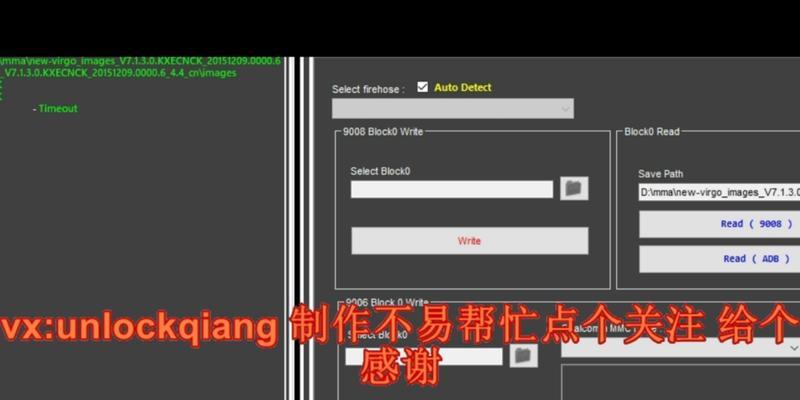苹果笔记本怎么装虚拟机?虚拟机软件选择有哪些?
- 数码经验
- 2025-03-22
- 16
在苹果笔记本上安装虚拟机,可以让你在同一台设备上运行多个操作系统,从而满足开发者测试、企业应用兼容性测试和用户尝试不同操作系统的需求。不过,根据不同的虚拟机软件,安装和配置的过程也会有所不同。本文将带你全面了解苹果笔记本上安装虚拟机的过程,包括虚拟机软件的选择以及具体的操作步骤。
一、选择适合的虚拟机软件
在苹果笔记本(MacBook)上安装虚拟机,首先需要选择适合的软件。当前市场上两大主流的虚拟机软件是ParallelsDesktop和VMwareFusion,此外还有免费的VirtualBox可供选择。以下是各款软件的简要介绍:
1.ParallelsDesktop:该软件提供了出色的性能和广泛的系统支持,界面友好,易于使用。它支持多种操作系统,包括Windows、Linux和各种版本的BSD。
2.VMwareFusion:VMware是虚拟化领域的老牌软件,同样以性能强劲著称。它提供了先进的功能集,如高级网络管理和良好的OSX整合性。
3.VirtualBox:作为一款开源软件,VirtualBox以其免费和跨平台的特性吸引了不少用户。虽然其性能和易用性可能不及前两者,但对于预算有限或只是需要基本虚拟机功能的用户来说已经足够。
选择虚拟机软件时,应考虑个人需求、预算以及对操作系统的兼容性需求。

二、安装虚拟机软件前的准备
安装虚拟机软件之前,您需要确保以下条件满足:
处理器兼容性:确保你的Mac支持虚拟化技术。可以通过苹果系统信息中的“报告”查看是否包含“虚拟机仿真:是”。
磁盘空间:安装虚拟机需要足够的硬盘空间。安装一个完整的64位Windows10可能需要大约30GB的空间。
操作系统镜像:准备你想安装的操作系统的安装镜像文件(ISO文件),这将用于安装过程。
备份重要数据:由于安装或更新虚拟机软件可能会对现有系统造成影响,建议在此之前备份Mac中的重要数据。
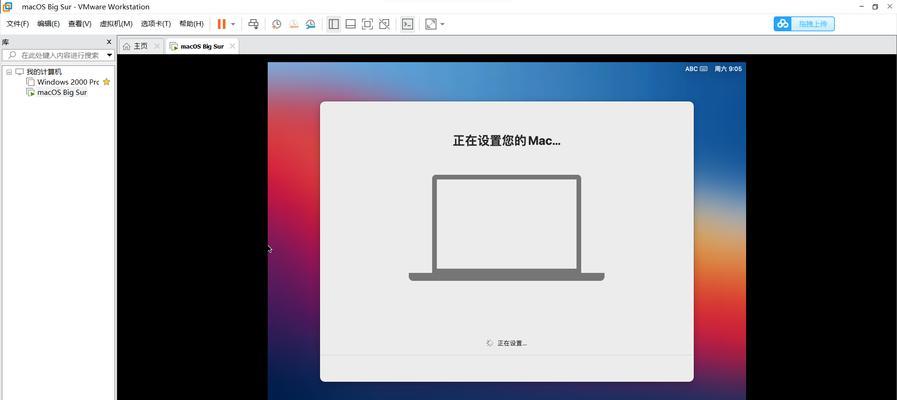
三、详细步骤:安装并配置虚拟机
3.1安装虚拟机软件
以ParallelsDesktop为例,以下步骤指导安装过程:
1.下载ParallelsDesktop安装包,可以从其官方网站获取。
2.双击下载的pkg文件开始安装。
3.按照安装向导指示,完成安装过程,通常包括同意许可协议、选择安装位置以及确认安装。
3.2创建新虚拟机
安装完成后,接下来是创建新的虚拟机:
1.打开ParallelsDesktop,选择“创建新的虚拟机”或“新建”。
2.通过“安装介质”选项选择“使用安装盘映像文件”,然后点击“选择…”来定位之前准备好的ISO文件。
3.Parallels会自动检测并推荐合适的操作系统配置,也可以根据自己的需要调整。
4.命名虚拟机并选择保存位置,然后点击“继续”。
5.点击“安装”开始在虚拟机中安装操作系统。
3.3配置虚拟机
安装操作系统后,可以根据具体需求进行一些调整:
在“配置”选项中,可以调整处理器核心数、内存分配和硬盘空间。
在“工具”选项中,可以启用或配置共享文件夹、调整网络设置和设定快照以备不时之需。
3.4虚拟机的使用与管理
新建好虚拟机并安装好操作系统之后,你就可以根据需要使用这个虚拟环境了。管理界面提供了便捷的方式来启动和停止虚拟机、监控性能和存储使用情况。
对于VMwareFusion和VirtualBox,安装过程和Parallels类似,但具体的操作可能会有所区别,建议参考官方文档进行安装和配置。
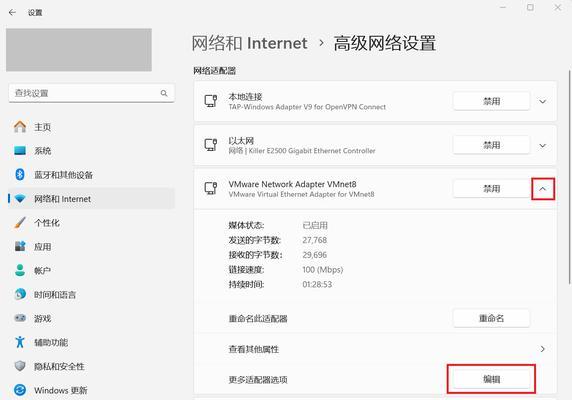
四、常见问题及解决方案
性能问题:如果虚拟机运行缓慢,可以尝试调整虚拟机的处理器和内存分配,同时检查Mac的总体资源使用情况。
硬件兼容性:确保安装的操作系统与Mac硬件兼容。比如,某些Windows版本可能对硬件要求较高,或与Mac的BootCamp有冲突。
操作系统激活问题:确保你有合法的许可证来激活操作系统。
五、结语
苹果笔记本安装虚拟机,无论是为了专业开发测试,还是为了学习、娱乐等个人用途,挑选合适的软件并正确安装配置虚拟机都显得尤为重要。本文提供了关于软件选择、操作步骤以及常见问题处理的全面指南,希望能帮助你顺利地在Mac上搭建起自己的虚拟环境。根据个人需求和偏好,挑选最适合您的虚拟机软件,并遵循安装步骤,相信你很快就能在虚拟的世界中尽情探索和实验。
版权声明:本文内容由互联网用户自发贡献,该文观点仅代表作者本人。本站仅提供信息存储空间服务,不拥有所有权,不承担相关法律责任。如发现本站有涉嫌抄袭侵权/违法违规的内容, 请发送邮件至 3561739510@qq.com 举报,一经查实,本站将立刻删除。!
本文链接:https://www.jiezhimei.com/article-7858-1.html